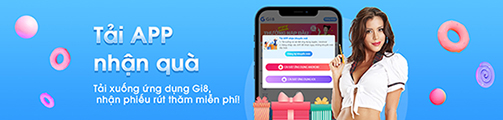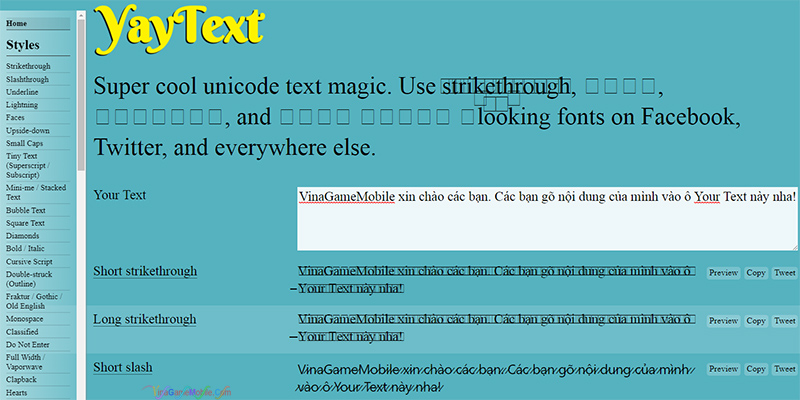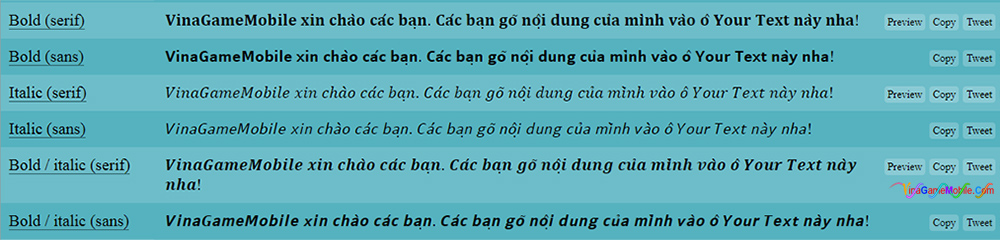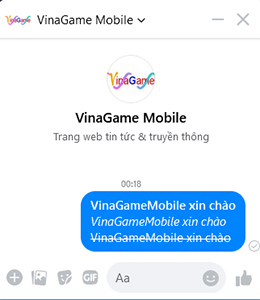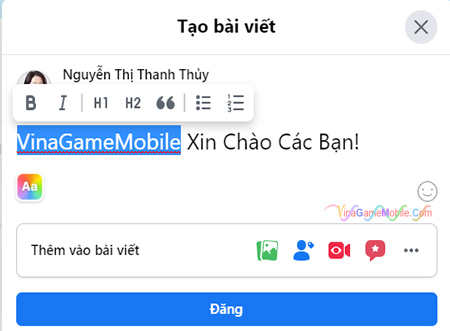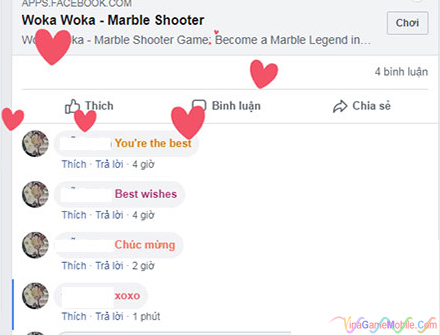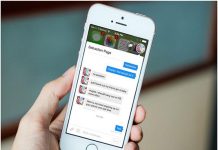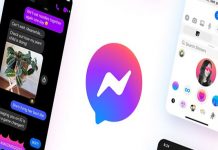Hướng dẫn bạn 3 cách viết chữ In Đậm, In Nghiêng, Gạch Ngang trên Facebook. Cách gửi tin nhắn in đậm trên Messenger. Ngoài ra bạn còn có thể sử dụng nhiều định dạng khác như: đặt làm tiêu đề H1, H2, tạo danh sách, viết chữ có màu đỏ, màu xanh, màu cam, bình luận chữ màu tím có hiệu ứng chức mừng, thả tim, thả like… đẹp mắt.
Nội dung chính
Cách viết chữ in đậm trên Facebook
Ở phiên bản mới nhất Facebook đã cập nhật tính năng hỗ trợ định dạng văn bản. Tuy nhiên chỉ áp dụng trên Fanpage, Group. Vì vậy nếu muốn đăng bài trên trang FB cá nhân với định dạng in đậm, in nghiêng, gạch ngang… hay các hiệu ứng khác thì bạn phải sử dụng tới công cụ thứ 3. Rất đơn giản thôi:
Bước 1: Bạn truy cập trang web: yaytext.com
Bước 2: Nhập phần nội dung muốn đăng vào ô Your Text.
Bước 3: Chọn các mẫu chữ ưng ý nhất với các định dạng khác nhau hiển thị xem trước ở phía dưới -> Chọn Copy.
Bước 4: Quay trở lại Facebook -> Dán (Paste) vào bài Post -> rồi Đăng bài.
Cách gửi tin nhắn in đậm trên Messenger
Khi gửi tin nhắn với nhau trên FB Messenger bạn có thể sử dụng một số định dạng, hiệu ứng cho chữ để cuộc trò chuyện thêm phần thú vị. Hãy sử dụng Cú Pháp Nhắn Tin như sau:
- Muốn in đậm chữ hãy nhắn theo cú pháp: *nội dung tin nhắn*
- Muốn in nghiêng chữ hãy nhắn theo cú pháp: _nội dung tin nhắn_
- Muốn gạch ngang chữ hãy nhắn theo cú pháp: ~nội dung tin nhắn~
Lưu ý rằng: Những hiệu ứng này không có tác dụng khi Comment (Bình luận) trên Facebook.
Hướng dẫn viết chữ in đậm trên Fanpage
Khi bạn post bài tại các Fanpage, Group thì việc in đậm, in nghiêng chữ trở nên cực kỳ dễ dàng do Facebook đã tích hợp sẵn công cụ hỗ trợ rồi. Nó không khác gì một trình soạn thảo văn bản chuyên nghiệp tương tự MS Word cả.
Bước 1: Bạn soạn thảo nội dung muốn đăng.
Bước 2: Bôi đen đoạn văn bản muốn định dạng.
Bước 3: Chọn định dạng mong muốn.
Bao gồm:
- In đậm phần văn bản được chọn (Có thể sử dụng phím tắt Ctrl + B).
- In nghiêng phần văn bản được chọn (Ctrl + I)
- Đặt làm tiêu đề H1.
- Đặt làm tiêu đề H2.
- Định dạng kiểu trích dẫn
- Đặt làm danh sách không theo thứ tự
- Đặt làm danh sách theo thứ tự (1,2,3…)
Viết chữ có nhiều màu sắc đẹp trên Facebook
Facebook ngày càng tạo cho người dùng nhiều bất ngờ khi tạo ra khá nhiều hiệu ứng đẹp mắt khi người dùng sử dụng những “Từ Khóa” đặc biệt. Thông thường những từ đặc biệt này sẽ có Màu Sắc đẹp mặt (màu đỏ, màu cam, hoặc màu tím…). Nếu bạn bình luận xong mà chưa có hiện tượng gì xảy ra thì hãy Click chuột vào “Từ Khóa” vừa viết để kích hoạt lại nhé!
Cách viết chữ Chúc Mừng
Khi bạn sử dụng từ “Chúc mừng” trong bình luận thì ngay sau đó nó sẽ chuyển thành màu Đỏ và có những chùm bóng bay bay lên trông khá thú vị và kèm tiếng pháo nổ nữa.
Hiệu ứng thả tim
Để thể hiện sự yêu thương của mình trên FB hãy bình luận chữ “Xoxo“, sẽ có rất nhiều trái tim bay ra.
Hiệu ứng nút like
Để thể hiện sự ủng hộ cũng như cổ vũ ai đó, hãy nhanh tay comment “Bạn đã làm được” -> Ngàn like, triệu like sẽ nhảy trên màn hình.
Hiệu ứng hình ngôi sao
Để khen ngợi, tán thưởng cho một ý kiến hay nào đó. Hãy bình luận từ “You’re the best” -> Một ngôi sao sẽ hiện ra.
Hiệu ứng chúc phúc
Để thay ngàn lời chúc tốt đẹp nhất đến bạn bè của mình trên Facebook, hãy bình luận “Best wishes” -> để xuất hiện 2 bàn tay mang tới những điều tuyệt vời nhất.
Hiệu ứng thời gian đẹp
Sau khi bình luận: “Thời gian đẹp” -> sẽ có một bàn tay mang tới những bông hoa tươi thắm và nở rộ.